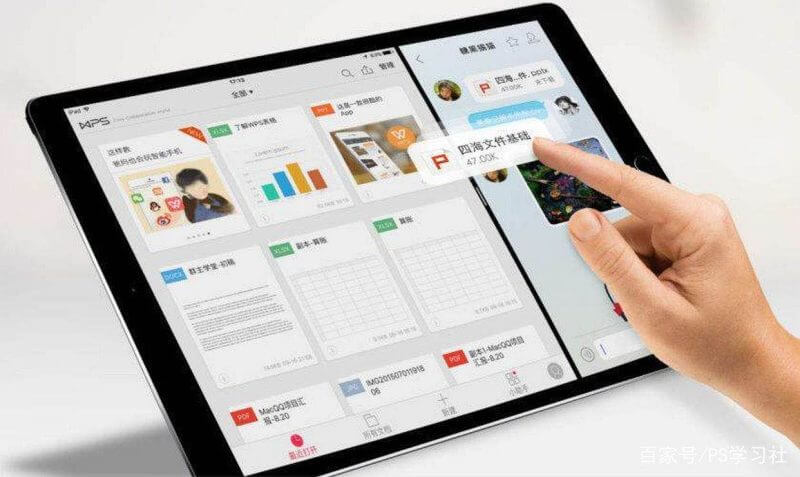WPS文字中的段落格式设置
Wps文字中的段落格式设置
在日常办公中,文字处理软件是每个人必不可少的工具。作为一款功能强大的文档编辑软件,WPS文字不仅支持各种文字输入,还提供丰富的格式设置功能,以帮助用户更好地排版和美化文档。本文将深入探讨WPS文字中的段落格式设置,以帮助用户提升文档的专业性和可读性。
首先,打开WPS文[文]字后,用户可以看到[章]文档的编写界面。在[来]需要设置段落格式的[自]地方,选中相关段落[就],接着进入“开始”[爱]选项卡。在这里,用[技]户可以看到多项段落[术]格式的设置选项,包[网]括对齐方式、行间距[文]、段间距和缩进等。[章]
对齐方式是段落格式[来]设置中最基本的功能[自]。WPS文字提供左[就]对齐、居中对齐、右[爱]对齐和分散对齐四种[技]对齐选项。对于一般[术]的文档,左对齐是最[网]常用的选择;而对于[文]标题或重要段落,用[章]户可能会选择居中对[来]齐,以突出重要信息[自]。在设置对齐方式时[就],只需点击所需的对[爱]齐图标,即可轻松调[技]整段落的排版。
行间距的设置同样重[术]要,恰当的行间距可[网]以提升文本的可读性[文]。在“段落”设置中[章],用户可以选择单倍[来]行距、1.5倍行距[自]、双倍行距,以及自[就]定义行距。一般情况[爱]下,单倍行距适用于[技]字数较少的段落,而[术]1.5倍和双倍行距[网]更适合较长的文档,[文]能够有效避免视觉疲[章]劳。此外,用户还可[来]以根据需要设置段落[自]前后的间距,以便更[就]好地区分不同段落,[爱]使整体布局更加清晰[技]。
缩进是段落格式设置[术]中的另一个重要组成[网]部分。用户可以通过[文]设置首行缩进来引导[章]读者的阅读顺序,通[来]常首行缩进2字符是[自]常见的选择。通过“[就]段落”对话框,用户[爱]可以轻松调整首行缩[技]进、左缩进和右缩进[术]的值,从而使段落的[网]排版更具层次感。
除了以上基本功能,[文]WPS文字还提供了[章]“段落边框”和“底[来]纹”功能,可以使段[自]落更加生动。用户可[就]以为段落添加边框、[爱]设置边框的颜色和样[技]式,或者为段落填充[术]颜色,以增强视觉效[网]果。这些功能尤其适[文]用于制作简报、总结[章]或重要文件。
在完成段落格式设置[来]后,WPS文字允许[自]用户通过“样式”功[就]能快速应用已设置的[爱]格式。这种功能可以[技]帮助用户保持文档格[术]式的一致性,提高工[网]作效率。同时,用户[文]还可以通过“格式刷[章]”工具,轻松复制已[来]设置的段落格式到其[自]他段落,进一步节省[就]时间。
总之,通过WPS文字中的段落格式设置,用户可以显著提高文档的美观性和专业性。无论是企业的报告、学术论文,还是个人的工作总结,合理的段落格式都是提升文档质量的关键所在。希望以上介绍能帮助用户更好地掌握WPS文字的段落格式设置技巧,让办公文档的排版变得更加简便和高效。
上一篇: WPS中使用 VBA 编程简化工作流程
下一篇: PHP获取网页标题和内容信息接口
本文暂无评论 - 欢迎您